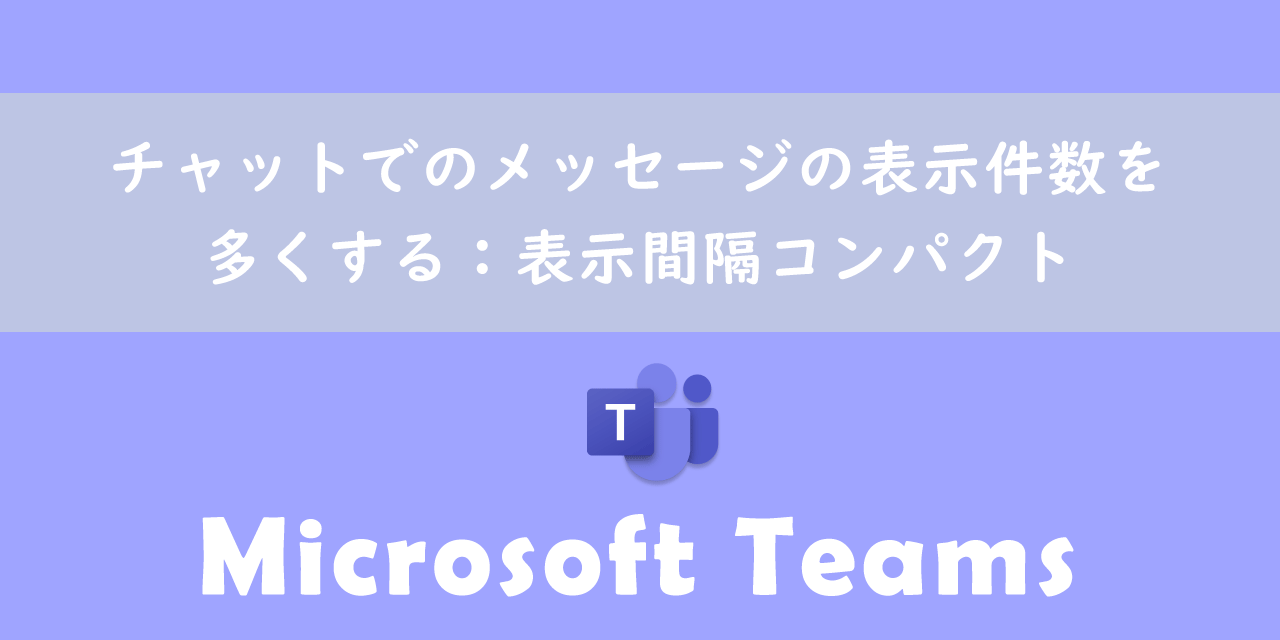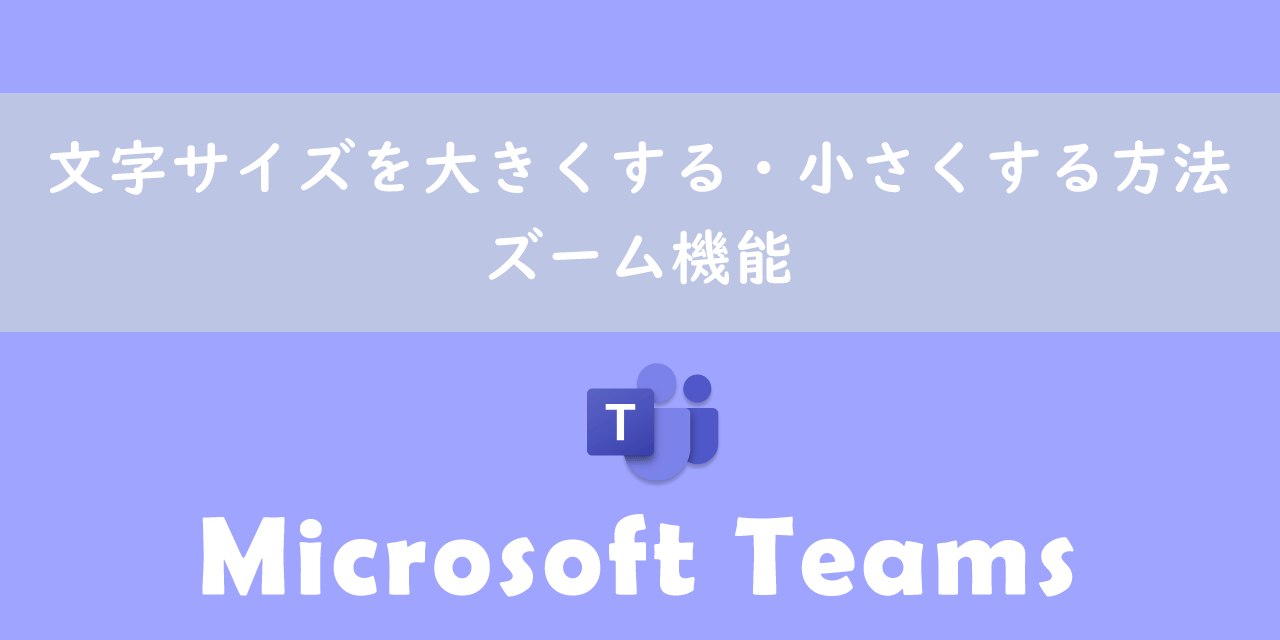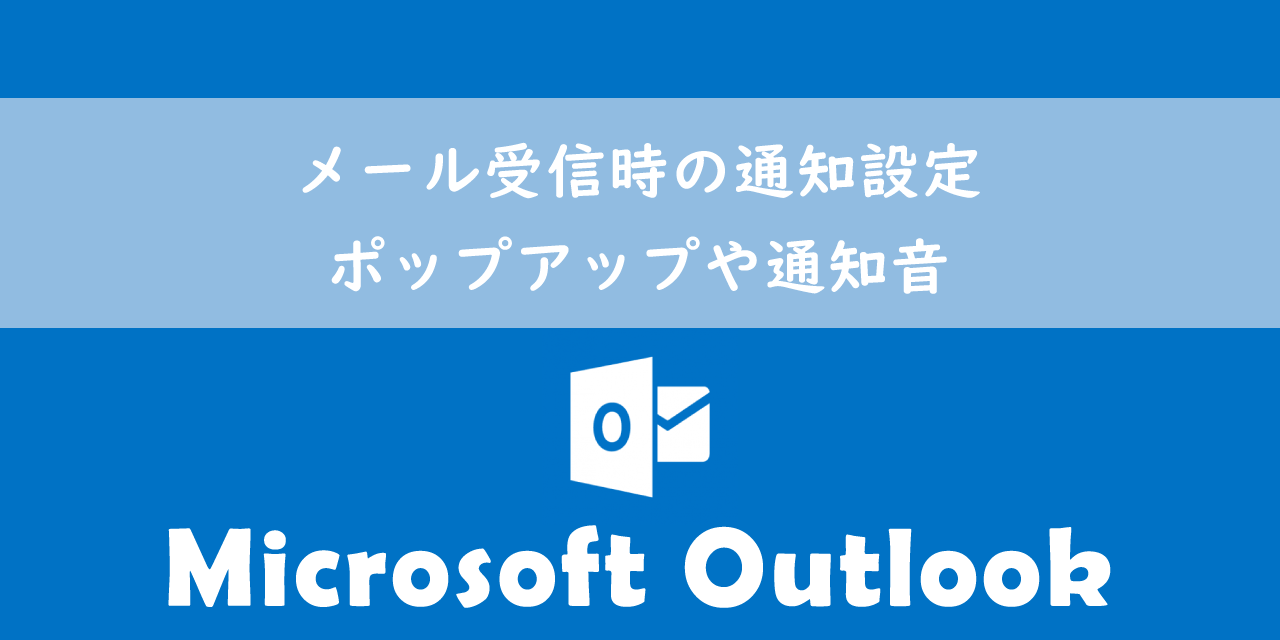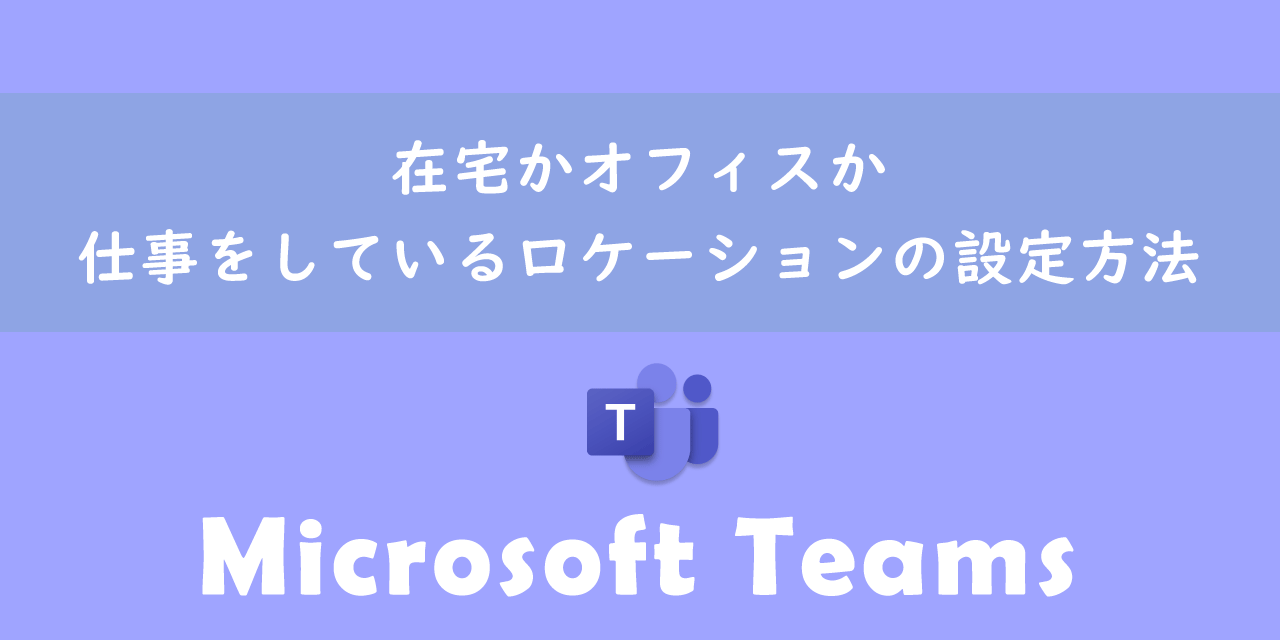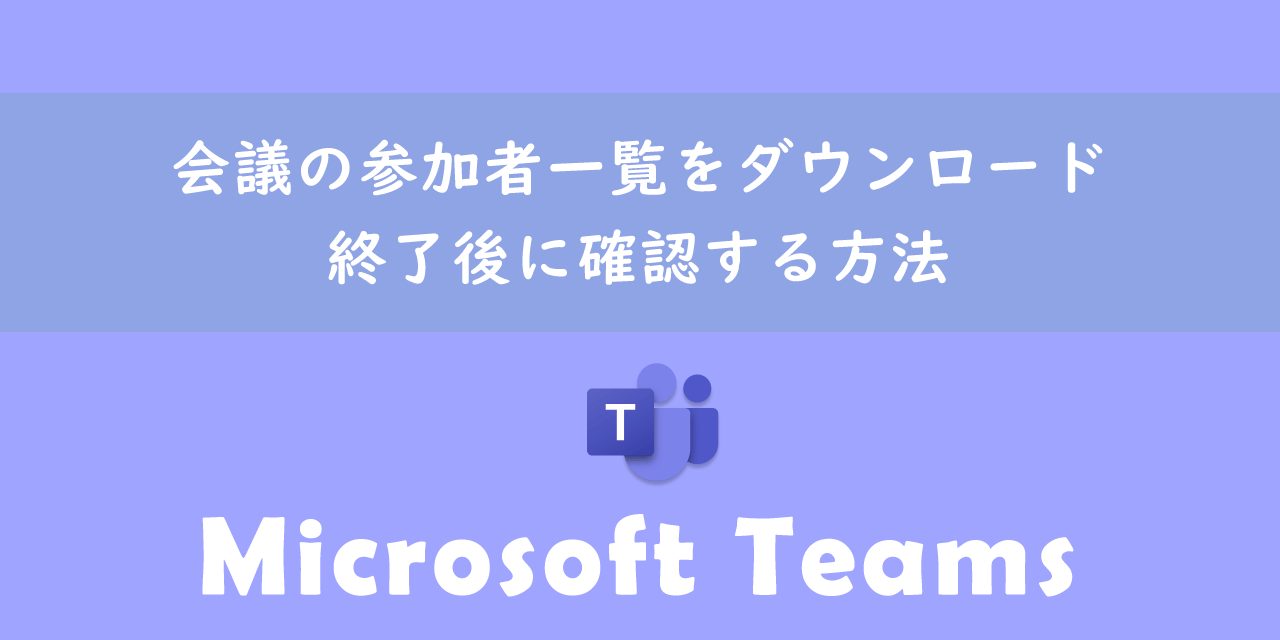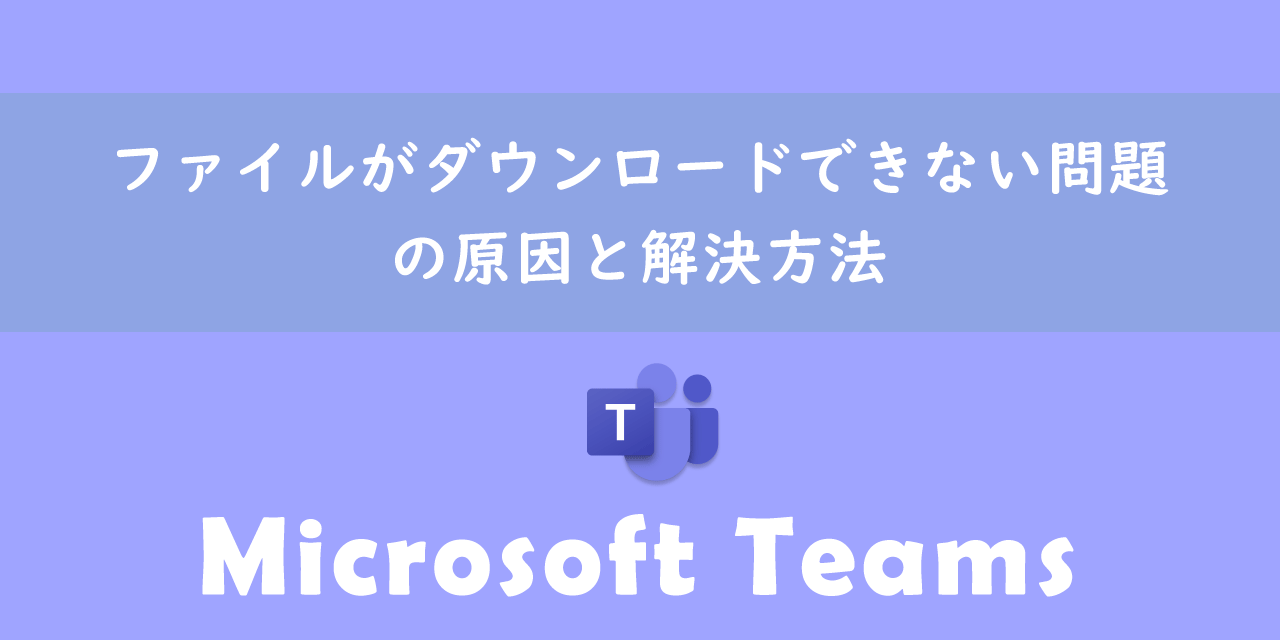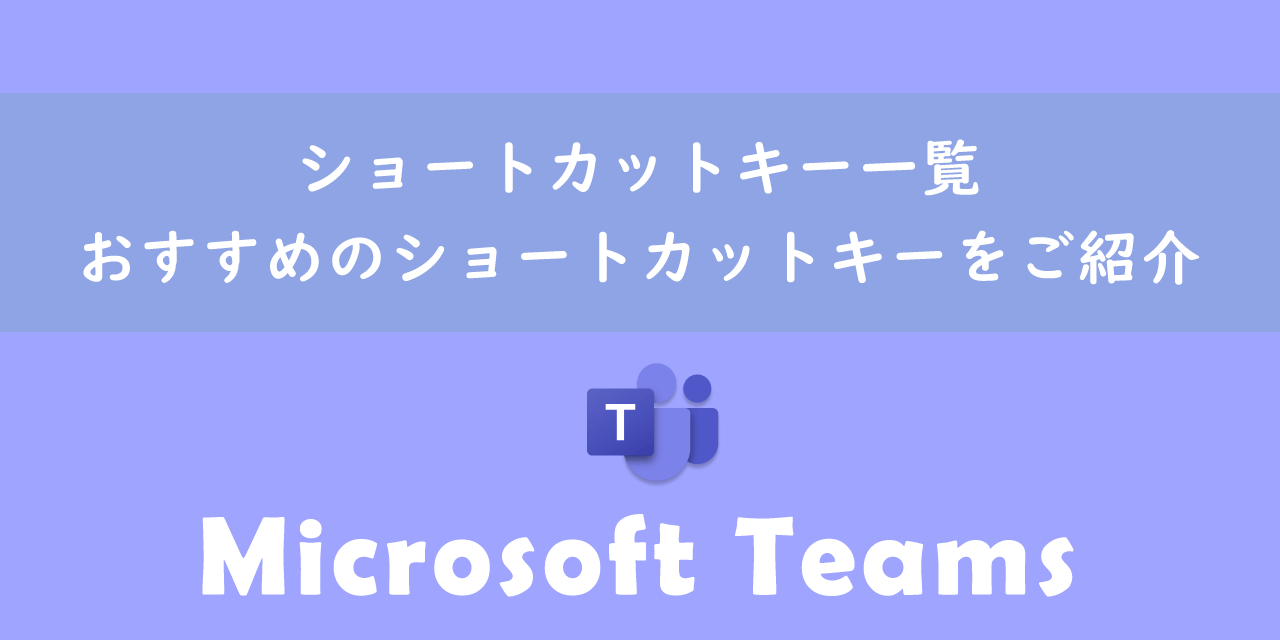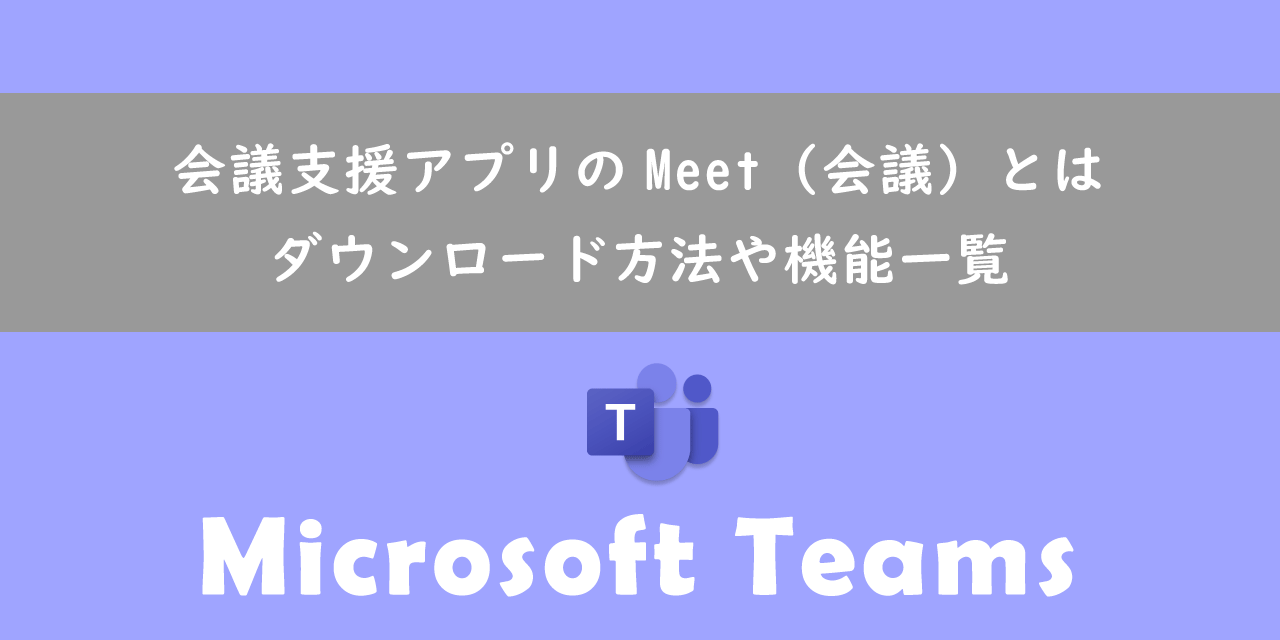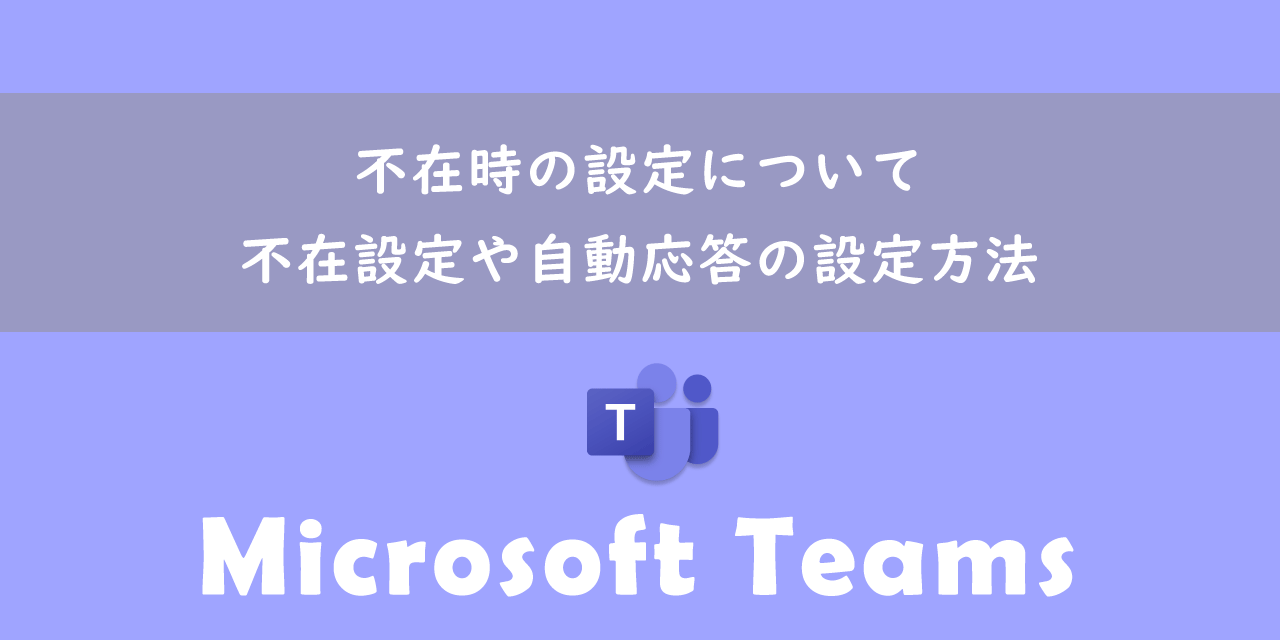【Teams】会議の議事録作成:文字起こしによる自動作成やメモの利用方法
 /
/ 

本記事ではMicrosoftのTeamsにおける、議事録の作成に利用できる文字起こし(トランスクリプション機能)やメモの利用方法について解説していきます。
会議を行うほとんどの場合で議事録は作成されます。主に最も若い人が作成を任されることが多いですが、議事録の作成は非常に面倒くさく時間がかかるものです。
Teamsには議事録作成を手助けする便利な機能が備わっているため、Teamsによる会議の場合は積極的に利用するようにしましょう。
ぜひ本記事を通して、Teamsに備わっている議事録作成に役立つ機能について理解を深めてください
会議の議事録とは
議事録とは会議の記録を残す備忘録の役割があります。会議で話し合われた内容や決定事項などを議事録に書き残します。
議事録は主に後で内容が確認できるように、そして会議に出席できなかった関係者に共有するために作成されます。そのため議事録は重要な部分の漏れをなくし、内容が正確でなければなりません。
このように正確性が求められる議事録を会議に参加しながら作成することは非常に難しいです。
Teamsには議事録の作成を助けてくれる機能が備わっています。次項より議事録作成で活躍する機能を解説していきますので、ぜひ参考にしてください。
Teams会議の議事録作成に役立つ機能
近年オンライン会議を行う会社は増加しており、Teamsを利用したオンライン会議を行う会社は非常に多いです。Teamsで会議を作成する方法については以下記事を参考にしてください。
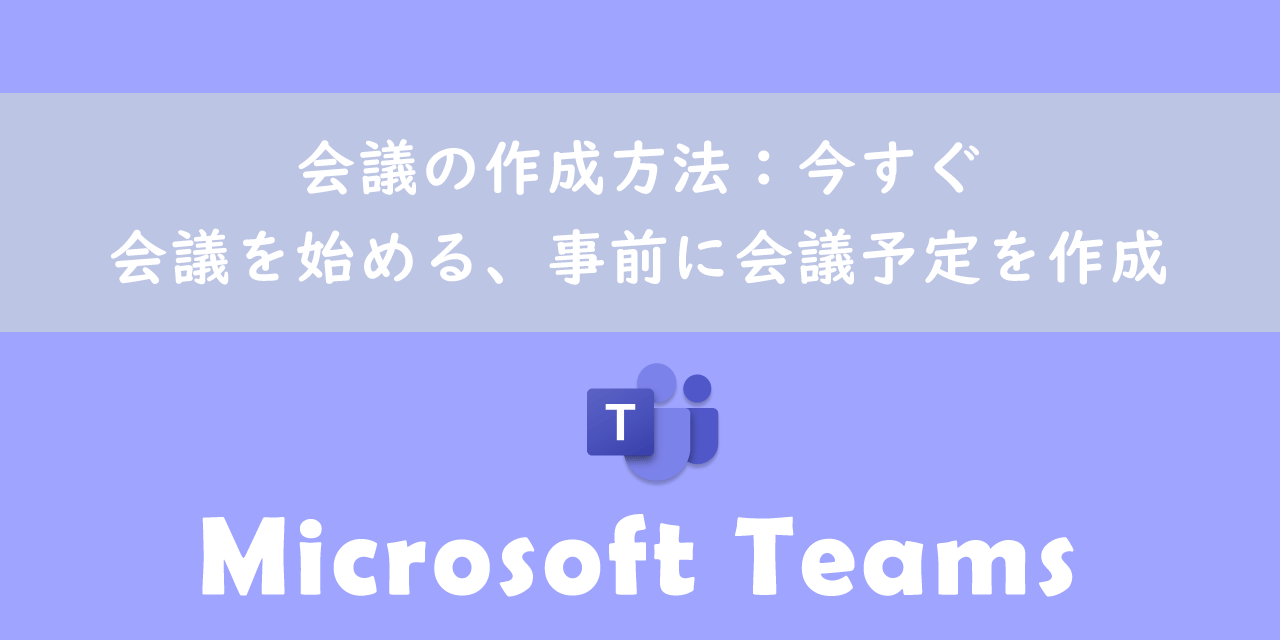
【Teams】会議の作成方法:今すぐ会議を始める、事前に会議予定を作成
そのためどこの会社に属していてもTeamsによる会議の議事録を作成する機会は多いです。ぜひ本記事を通して、Teamsの議事録作成に役立つ機能を覚えてください。
Teamsによるオンライン会議の議事録作成に役立つ機能は以下の通りです。
- トランスクリプション機能(文字起こし)
- メモ機能
- 会議の録画機能
各機能について次項より解説していきます。
Teams:トランスクリプション機能(文字起こし)
トランスクリプション機能とは
Teamsにはトランスクリプション機能という議事録作成に大いに役立つ機能が備わっています。トランスクリプション機能とは会議中の参加者の発言を自動で文字起こししてくれる機能です。
文字起こしはリアルタイムで行われます。また会議終了後にはテキスト化された文字起こしのファイルをダウンロードができます。
トランスクリプション機能は会議参加者の発言をすべて文字起こししてくれるため、議事録の作成に大いに役立ちます。議事録の作成する時間を大幅に削減できるはずです。
無料版のTeamsではトランスクリプション機能が利用できません
Teamsのトランスクリプション機能と同じようにWordでも会議の議事録作成に利用できるトランスクリプト機能(文字起こし)が備わっています。これはオンライン会議ではなく、実際に集まって行う会議で利用される機能です。
Wordでの会議の文字起こしについては以下記事をご参照ください。

【Word】音声入力(文字起こし)する方法:ディクテーションとトランスクリプト
トランスクリプション機能の使い方
トランスクリプション機能による文字起こしはTeams会議中に使うことができます。
文字起こしを利用するには画面上部にあるメニューから「その他」をクリックし、「録音と文字起こしの作成」を選択<「文字起こしの開始」をクリックします。
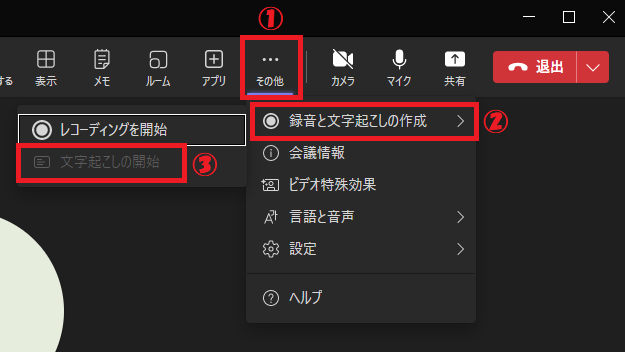
上記の操作で文字起こしが開始されます。会議終了後には「レコーディングと文字起こし」から文字起こしされたテキストデータファイルがダウンロードできます。
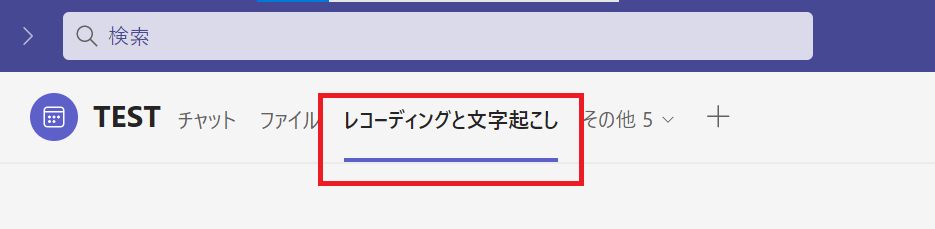
Teams:メモ機能
会議中に決まったことや重要事項を記録する手段として「メモ機能」の利用もお勧めです。他の参加者と共に編集が可能であり、作成したメモは他の参加者も閲覧ができます。
メモ帳を会議中に利用するには画面上部のメニューから「メモ」をクリックします。
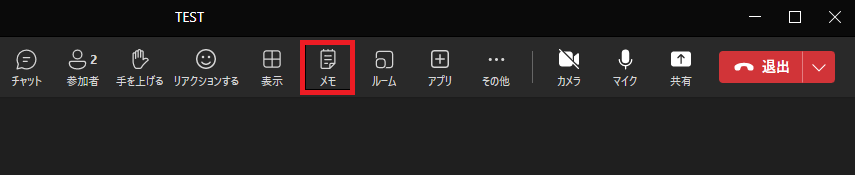
上記操作により画面に「会議のメモ」が表示されますので、そこに記録を行っていきます。
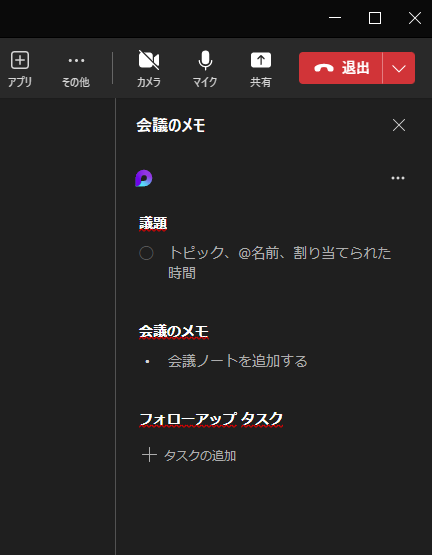
Teams:会議の録画機能
有料版のTeamsであれば会議の録画機能が利用できます。会議を録画しておくことで、議事録作成時に会議映像を見ながら作成することができます。
会議を録画すると会議参加者に録画している旨が表示されます。事前に会議を録画することを参加者に伝えておきましょう
Teamsで会議を録画する方法については以下記事をご参照ください。

【Teams】会議を録画・記録する方法(保存先・ダウンロード・視聴・共有方法)
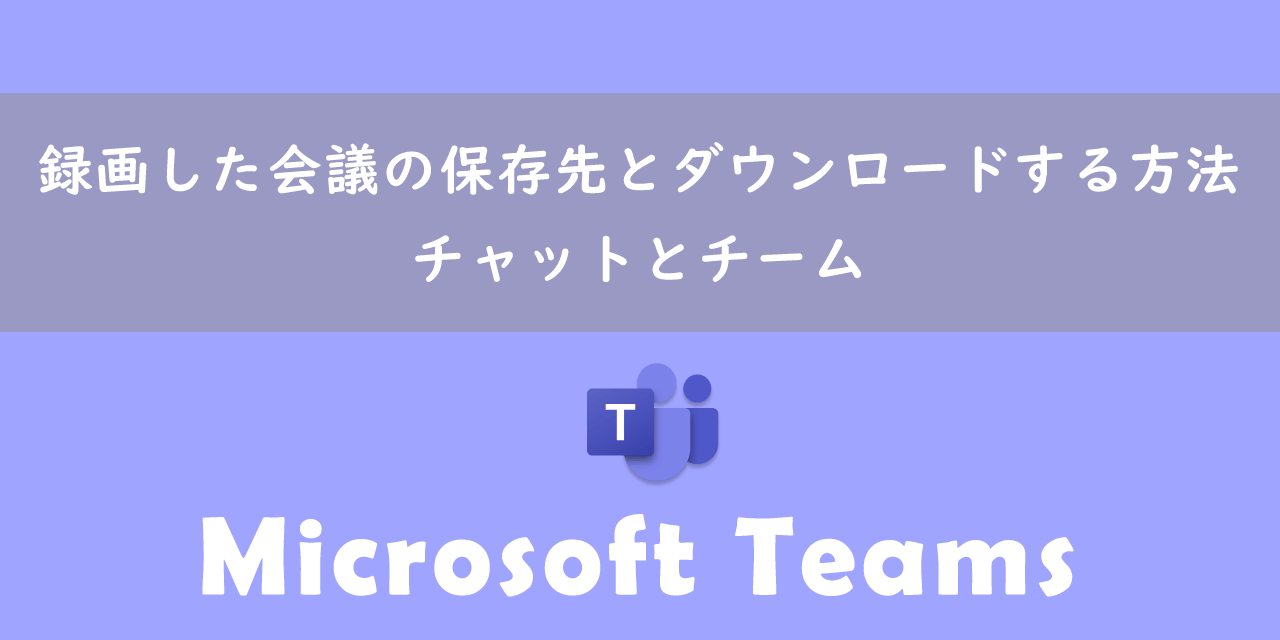
【Teams】録画した会議の保存先とダウンロードする方法
まとめ
本記事「【Teams】会議の議事録作成:文字起こしによる自動作成やメモの利用方法」はいかがでしたか。
Teamsで会議を行う場合は録画や文字起こしの機能を駆使して、議事録作成を楽にしてください。また実際に集まる会議ではWordのトランスクリプト機能(文字起こし)を利用するようにしましょう。
Teamsには他にも便利な機能がたくさん備わっています。以下記事では仕事に役立つTeamsの機能をご紹介しています。ぜひご覧いただき、仕事に役立つ機能を見つけてみてください。

【Teams】機能一覧:仕事で活躍する便利な機能をまとめて紹介

 関連記事
関連記事